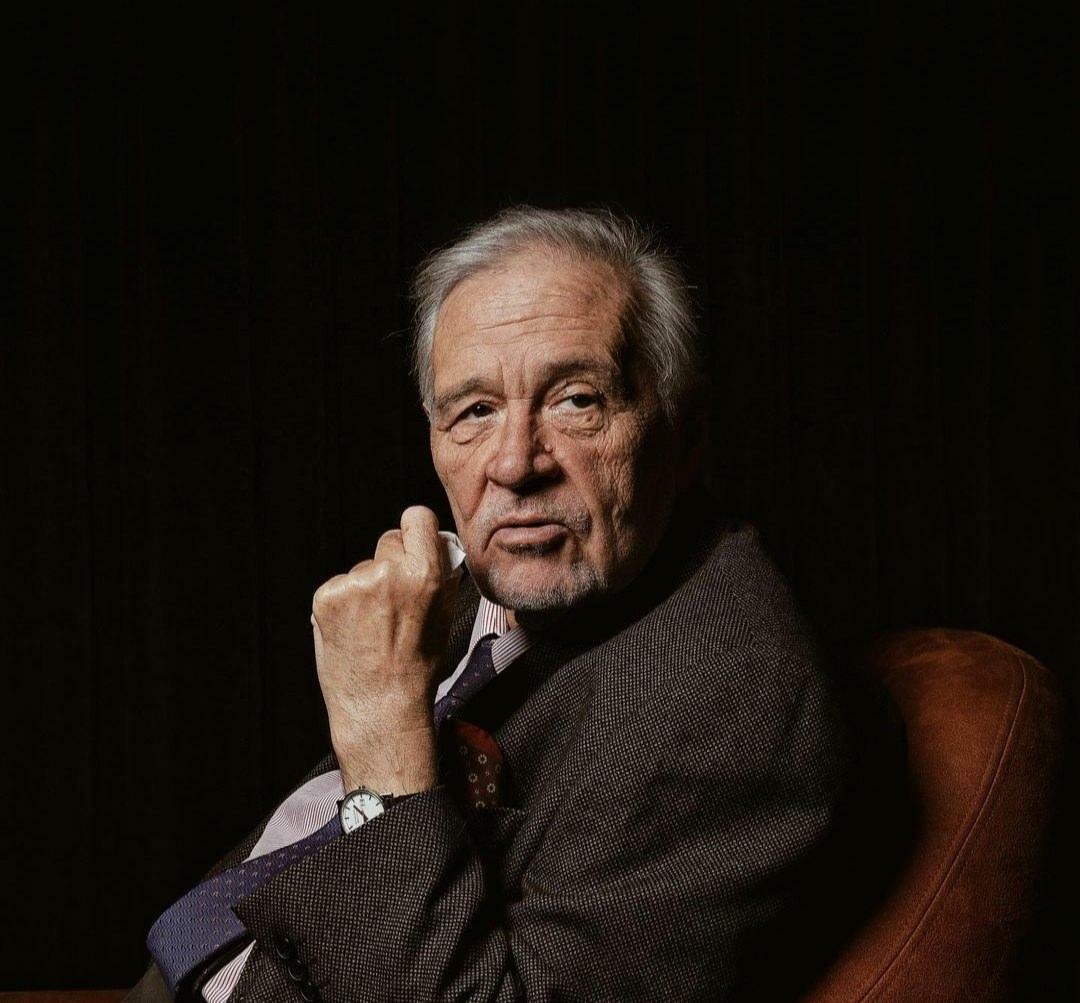Comment faire apparaître l'icône de mise à niveau de Windows 10 sur Windows 7
Microsoft Windows 10 / / March 18, 2020
Dernière mise à jour le

Windows 10 sortira le 29 juillet et la société a ajouté l'icône de mise à niveau afin que vous puissiez réserver votre copie. Voici ce qu'il faut faire s'il n'apparaît pas.
Windows 10 est officiellement publié pour tout le monde sur 29 juilleteet vous pouvez réserver votre copie maintenant si vous exécutez Windows 7 SP1 ou Windows 8.1. Cependant, il y a beaucoup des personnes qui, même si elles ont toutes les mises à jour Windows, ne disposent toujours pas de l'application de mise à niveau vers le haut.
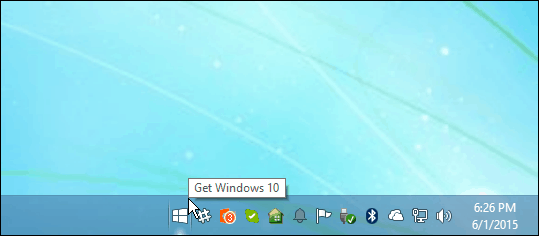
Il y a eu beaucoup de façons différentes dont les gens ont pu obtenir l'icône, mais juste l'autre jour, quelques Modérateurs / MVP de la communauté Microsoft publiés une solution facile au problème.
Comme le dit la modératrice de la communauté Microsoft, Susan Bradly: «Veuillez noter que cet outil n'est pas officiellement de Microsoft, n'est pas sanctionné par eux, mais il a été examiné par moi, n'est pas malveillant et facilite certainement le processus terminé."
Faire afficher l'icône de mise à niveau de Windows 10 sur Windows 7 ou 8.1
Téléchargez le win10fix_full.zip de Dropbox. Vous aurez besoin d'un utilitaire de compression comme 7zip pour extraire le fichier bat à un emplacement pratique sur votre ordinateur. j'ai scanné cela avec VirusTotal - qui le compare à 57 utilitaires antivirus, et aucun malware n'est détecté.
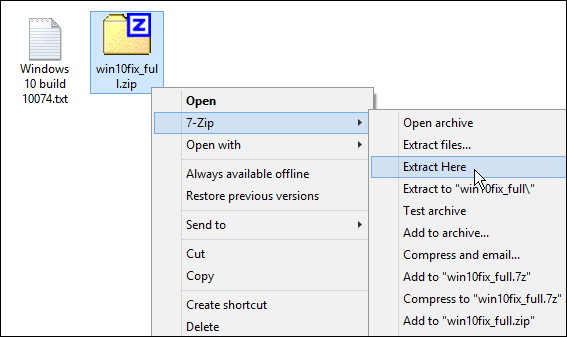
Faites un clic droit sur le fichier extrait: gagner 10fix_ful.bat et sélectionnez Exécuter en tant qu'administrateur.
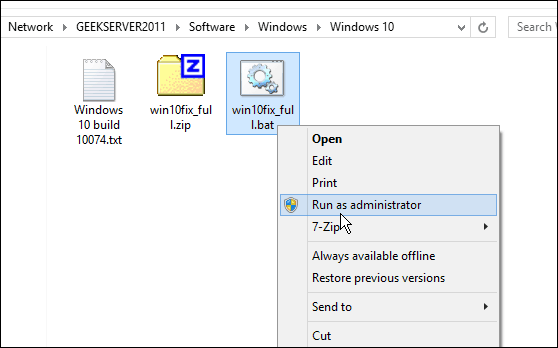
Suivez maintenant les instructions à l'écran. Tout d'abord, l'introduction de l'application et la clause de non-responsabilité (assurez-vous de la lire attentivement.) Pour accepter la clause de non-responsabilité, appuyez sur n'importe quelle touche pour continuer. J'ai exécuté cela sur deux ordinateurs Windows 7 et un système Windows 8.1, et cela a fonctionné à chaque fois.
Cependant, si vous hésitez à exécuter ceci pour une raison quelconque, ne le faites tout simplement pas. Attendez que Microsoft propose un correctif ou attendez que lancement officiel le 29 juillete.

Ensuite, vous verrez l'écran suivant sur les qualifications.
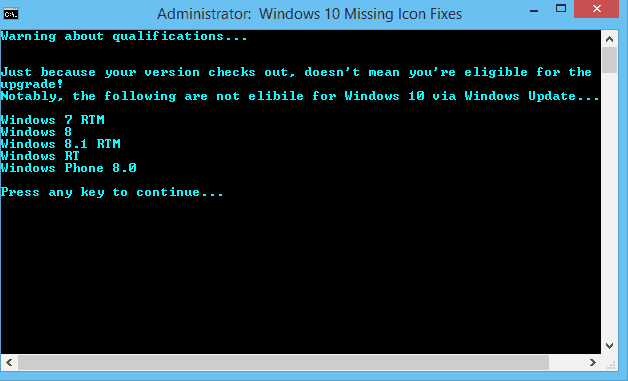
Sur l'écran suivant, sélectionnez 1> Vérifier l'état de la mise à jour et appuyez sur Entrée.
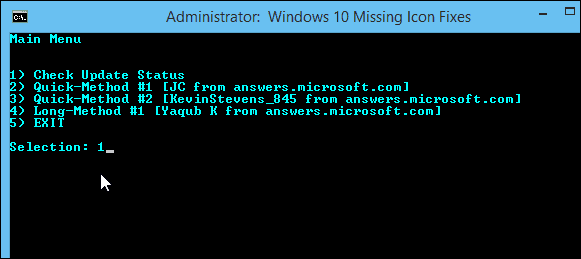
Attendez que vos mises à jour soient vérifiées et que vous ayez installé la bonne, qui est KB3035583.

Appuyez sur n'importe quelle touche pour revenir au menu principal et cette fois, appuyez sur 2> Méthode rapide # 1 [JC de answers.microsoft.com] et appuyez sur Entrée.
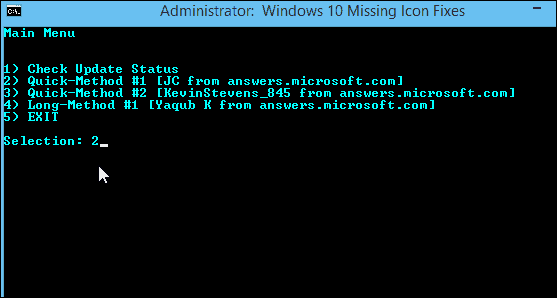
Cet écran est l'endroit où le registre sera modifié. Une fois terminé, vous devriez voir l'icône de mise à niveau de Windows 10 dans votre barre d'état système après quelques secondes.
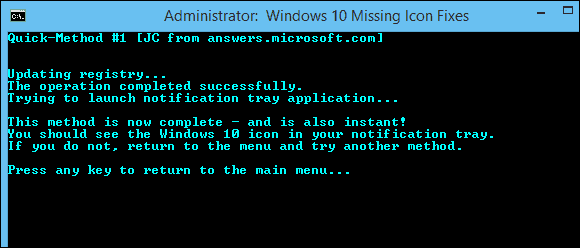
Si cela a fonctionné, fermez la fenêtre de ligne de commande et utilisez-la pour réserver votre copie de la mise à niveau de Windows 10.
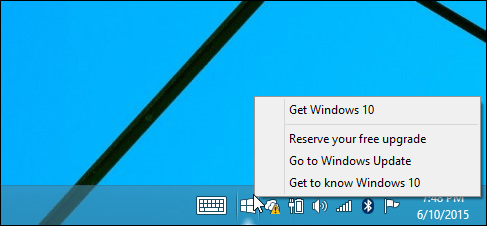
Il vous permettra également de vérifier vérifiez si votre PC est capable d'exécuter Windows 10.
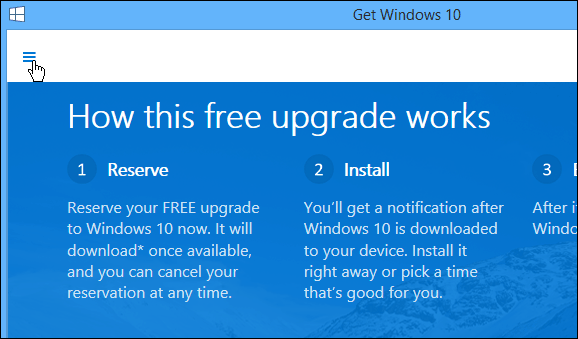
Si cet outil ne fonctionne pas sur votre ordinateur pour une raison quelconque, assurez-vous de vérifier ce message de la communauté Microsoft pour plus de suggestions.
Pour en savoir plus sur le nouveau système d'exploitation de bureau, assurez-vous de lire notre article: Réponses à vos questions sur Windows 10. Ou, pour des conversations plus approfondies sur tout ce qui concerne Windows 10, consultez le Forums Windows 10.